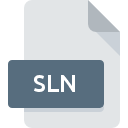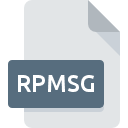
RPMSGгғ•гӮЎгӮӨгғ«жӢЎејөеӯҗ
Outlook Restricted Permission Message
-
DeveloperMicrosoft
-
Category
-
дәәж°—3.2 (51 votes)
RPMSGгғ•гӮЎгӮӨгғ«гҒЁгҒҜдҪ•гҒ§гҒҷгҒӢпјҹ
RPMSGеҪўејҸгҒ®гғ•гӮЎгӮӨгғ«гҒҜгҖҒMicrosoft OutlookгӮўгғ—гғӘгӮұгғјгӮ·гғ§гғігҒ«й–ўйҖЈд»ҳгҒ‘гӮүгӮҢгҒҹгҖҒ гӮўгӮҜгӮ»гӮ№гҒҢеҲ¶йҷҗгҒ•гӮҢгҒҹйӣ»еӯҗгғЎгғјгғ«гғЎгғғгӮ»гғјгӮёгҒ§гҒҷгҖӮгҒ“гҒ®гӮҲгҒҶгҒӘгғ•гӮЎгӮӨгғ«гҒ«гҒҜгҖҒж©ҹеҜҶгғҮгғјгӮҝгӮ’еҗ«гӮҖгғЎгғғгӮ»гғјгӮёгҖҒгҒҠгӮҲгҒіе®ҡзҫ©жёҲгҒҝгҒ®еҸ—дҝЎиҖ…гҒ®гҒҝгҒҢиЎЁзӨәгҒ§гҒҚгӮӢгӮігғігғҶгғігғ„гӮ’еҗ«гӮҖиҝҪеҠ гҒ®ж·»д»ҳгғ•гӮЎгӮӨгғ«гҒҢеҗ«гҒҫгӮҢгҒҰгҒ„гҒҫгҒҷгҖӮ
RPMSGгғ•гӮЎгӮӨгғ«гҒ®ж©ҹиғҪ
RPMSGгғ•гӮЎгӮӨгғ«гҒҜгҖҒжҡ—еҸ·еҢ–гӮ’еҲ©з”ЁгҒ—гҒҰгғЎгғғгӮ»гғјгӮёгҒёгҒ®гӮўгӮҜгӮ»гӮ№гӮ’еҲ¶еҫЎгҒҷгӮӢгҒҹгӮҒгҒ«дҪҝз”ЁгҒ•гӮҢгҒҫгҒҷгҖӮгғЎгғғгӮ»гғјгӮёйҖҒдҝЎиҖ…гҒҜгҖҒдҝқеӯҳгҖҒеҚ°еҲ·гҖҒи»ўйҖҒгҖҒгӮігғ”гғјгҒӘгҒ©гҒ®зү№е®ҡгҒ®гӮўгӮҜгӮ·гғ§гғігӮ’еҲ¶йҷҗгҒҷгӮӢгҒ“гҒЁгӮӮгҒ§гҒҚгҒҫгҒҷгҖӮйӣ»еӯҗгғЎгғјгғ«гғЎгғғгӮ»гғјгӮёгӮ’йҖҒдҝЎгҒҷгӮӢгҒ“гҒЁгҒҜзҸҫд»ЈгҒ®дё–з•ҢгҒ§гҒҜз°ЎеҚҳгҒ§йқһеёёгҒ«гғқгғ”гғҘгғ©гғјгҒӘеӮҫеҗ‘гҒ§гҒҷгҒҢгҖҒгҒқгҒ®гӮҲгҒҶгҒӘгғЎгғғгӮ»гғјгӮёгҒҜжЁ©йҷҗгҒ®гҒӘгҒ„第дёүиҖ…гҒ®ж”»ж’ғгҒ®жҪңеңЁзҡ„гҒӘжЁҷзҡ„гҒ«гҒӘгӮӢгҒӢгӮӮгҒ—гӮҢгҒҫгҒӣгӮ“гҖӮйӣ»еӯҗгғЎгғғгӮ»гғјгӮёгҒ®гӮ»гӮӯгғҘгғӘгғҶгӮЈгӮ’зўәдҝқгҒҷгӮӢгҒҹгӮҒгҒ«гҖҒгҒ“гӮҢгҒҢRPMSGгғ•гӮЎгӮӨгғ«еҪўејҸгҒ®дҪңжҲҗж–№жі•гҒ§гҒҷгҖӮ
RPMSGгғ•гӮЎгӮӨгғ«гҒ«й–ўгҒҷгӮӢиҝҪеҠ жғ…е ұ
- RMPGгғ•гӮЎгӮӨгғ«гҒҜгҖҒWindowsз’°еўғгҒ§ж©ҹиғҪгҒ—гҒҰгҒ„гӮӢMicrosoft OutlookгҒ§гҒ®гҒҝй–ӢгҒҸгҒ“гҒЁгҖҒз·ЁйӣҶгҒҷгӮӢгҒ“гҒЁгҖҒгҒҠгӮҲгҒіиЎЁзӨәгҒҷгӮӢгҒ“гҒЁгҒҢгҒ§гҒҚгҒҫгҒҷгҖӮ
- RPMSGгғ•гӮЎгӮӨгғ«гҒҜгҖҒжЁҷжә–гҒ®йӣ»еӯҗгғЎгғјгғ«гғЎгғғгӮ»гғјгӮёгҒ®ж·»д»ҳгғ•гӮЎгӮӨгғ«гҒЁгҒ—гҒҰйҖҒдҝЎгҒ•гӮҢгҒҫгҒҷгҖӮ
- RPMSGгғ•гӮЎгӮӨгғ«гҒ®дҪңжҲҗгҒҜгҖҒгӮігғігғҶгғігғ„гҒЁж·»д»ҳгғ•гӮЎгӮӨгғ«гӮ’1гҒӨгҒ®гғ•гӮЎгӮӨгғ«гҒ«ж јзҙҚгҒҷгӮӢгғ—гғӯгӮ»гӮ№гҒ§гҒҷгҖӮгҒ“гӮҢгӮ’ең§зё®гҒ—гҒҰжҡ—еҸ·еҢ–гҒ—гҖҒжңҖзөӮзҡ„гҒ«message.rpmsgгғ•гӮЎгӮӨгғ«гӮ’дҪңжҲҗгҒ—гҒҫгҒҷгҖӮ
RPMSGгғ•гӮЎгӮӨгғ«жӢЎејөеӯҗгӮ’гӮөгғқгғјгғҲгҒҷгӮӢгғ—гғӯгӮ°гғ©гғ
д»ҘдёӢгҒ«гҖҒгӮөгғқгғјгғҲгҒ•гӮҢгҒҰгҒ„гӮӢгӮ·гӮ№гғҶгғ гғ—гғ©гғғгғҲгғ•гӮ©гғјгғ гҒ«еҫ“гҒЈгҒҰ2гӮ«гғҶгӮҙгғӘгҒ«еҲҶеүІгҒ•гӮҢгҒҹRPMSGгғ•гӮЎгӮӨгғ«гӮ’й–ӢгҒҸгҒҹгӮҒгҒ«дҪҝз”ЁгҒ§гҒҚгӮӢгӮҪгғ•гғҲгӮҰгӮ§гӮўгғ—гғӯгӮ°гғ©гғ гҒ®гӮӨгғігғҮгғғгӮҜгӮ№гӮ’зӨәгҒ—гҒҫгҒҷгҖӮ RPMSGгғ•гӮЎгӮӨгғ«гҒҜгҖҒгғўгғҗгӮӨгғ«гӮ’еҗ«гӮҖгҒҷгҒ№гҒҰгҒ®гӮ·гӮ№гғҶгғ гғ—гғ©гғғгғҲгғ•гӮ©гғјгғ гҒ§жӨңеҮәгҒ•гӮҢгҒҫгҒҷгҒҢгҖҒгҒқгӮҢгҒһгӮҢгҒҢгҒқгҒ®гӮҲгҒҶгҒӘгғ•гӮЎгӮӨгғ«гӮ’йҒ©еҲҮгҒ«гӮөгғқгғјгғҲгҒҷгӮӢдҝқиЁјгҒҜгҒӮгӮҠгҒҫгҒӣгӮ“гҖӮ
Updated: 12/06/2019
RPMSGгғ•гӮЎгӮӨгғ«гӮ’й–ӢгҒҸгҒ«гҒҜпјҹ
зү№е®ҡгҒ®гӮ·гӮ№гғҶгғ гҒ§RPMSGгғ•гӮЎгӮӨгғ«гӮ’й–ӢгҒҸгҒЁгҒҚгҒ«е•ҸйЎҢгҒҢзҷәз”ҹгҒҷгӮӢзҗҶз”ұгҒҜиӨҮж•°гҒӮгӮҠгҒҫгҒҷгҖӮ йҮҚиҰҒгҒӘгҒ®гҒҜгҖҒ RPMSGжӢЎејөеӯҗгӮ’жҢҒгҒӨгғ•гӮЎгӮӨгғ«гҒ«й–ўйҖЈгҒҷгӮӢгҒҷгҒ№гҒҰгҒ®дёҖиҲ¬зҡ„гҒӘе•ҸйЎҢгӮ’гғҰгғјгӮ¶гғјиҮӘиә«гҒ§и§ЈжұәгҒ§гҒҚгӮӢгҒ“гҒЁгҒ§гҒҷгҖӮгғ—гғӯгӮ»гӮ№гҒҜиҝ…йҖҹгҒ§гҒӮгӮҠгҖҒITе°Ӯй–Җ家гҒҜй–ўдёҺгҒ—гҒҫгҒӣгӮ“гҖӮ RPMSGгғ•гӮЎгӮӨгғ«гҒ«й–ўгҒҷгӮӢе•ҸйЎҢгҒ®и§ЈжұәгҒ«еҪ№з«ӢгҒӨгғӘгӮ№гғҲгӮ’з”Ёж„ҸгҒ—гҒҫгҒ—гҒҹгҖӮ
гӮ№гғҶгғғгғ—1.Microsoft OutlookгӮ’гғҖгӮҰгғігғӯгғјгғүгҒ—гҒҰгӮӨгғігӮ№гғҲгғјгғ«гҒ—гҒҫгҒҷ
 RPMSGгғ•гӮЎгӮӨгғ«гӮ’й–ӢгҒ„гҒҰж“ҚдҪңгҒҷгӮӢйҡӣгҒ®е•ҸйЎҢгҒҜгҖҒгҒҠгҒқгӮүгҒҸгҖҒгғһгӮ·гғігҒ«еӯҳеңЁгҒҷгӮӢRPMSGгғ•гӮЎгӮӨгғ«гҒЁдә’жҸӣжҖ§гҒ®гҒӮгӮӢйҒ©еҲҮгҒӘгӮҪгғ•гғҲгӮҰгӮ§гӮўгҒҢгҒӘгҒ„гҒ“гҒЁгҒ«й–ўдҝӮгҒ—гҒҰгҒ„гҒҫгҒҷгҖӮ гӮҪгғӘгғҘгғјгӮ·гғ§гғігҒҜз°ЎеҚҳгҒ§гҒҷгҖӮMicrosoft OutlookгӮ’гғҖгӮҰгғігғӯгғјгғүгҒ—гҒҰгӮӨгғігӮ№гғҲгғјгғ«гҒҷгӮӢгҒ гҒ‘гҒ§гҒҷгҖӮ гӮӘгғҡгғ¬гғјгғҶгӮЈгғігӮ°гӮ·гӮ№гғҶгғ гҒ”гҒЁгҒ«гӮ°гғ«гғјгғ—еҢ–гҒ•гӮҢгҒҹгғ—гғӯгӮ°гғ©гғ гҒ®е®Ңе…ЁгҒӘгғӘгӮ№гғҲгҒҜдёҠиЁҳгҒ«гҒӮгӮҠгҒҫгҒҷгҖӮ гӮҪгғ•гғҲгӮҰгӮ§гӮўгӮ’гғҖгӮҰгғігғӯгғјгғүгҒҷгӮӢжңҖгӮӮгғӘгӮ№гӮҜгҒ®гҒӘгҒ„ж–№жі•гҒ®1гҒӨгҒҜгҖҒе…¬ејҸгғҮгӮЈгӮ№гғҲгғӘгғ“гғҘгғјгӮҝгғјгҒҢжҸҗдҫӣгҒҷгӮӢгғӘгғігӮҜгӮ’дҪҝз”ЁгҒҷгӮӢгҒ“гҒЁгҒ§гҒҷгҖӮ Microsoft OutlookWebгӮөгӮӨгғҲгҒ«гӮўгӮҜгӮ»гӮ№гҒ—гҒҰгҖҒгӮӨгғігӮ№гғҲгғјгғ©гғјгӮ’гғҖгӮҰгғігғӯгғјгғүгҒ—гҒҫгҒҷгҖӮ
RPMSGгғ•гӮЎгӮӨгғ«гӮ’й–ӢгҒ„гҒҰж“ҚдҪңгҒҷгӮӢйҡӣгҒ®е•ҸйЎҢгҒҜгҖҒгҒҠгҒқгӮүгҒҸгҖҒгғһгӮ·гғігҒ«еӯҳеңЁгҒҷгӮӢRPMSGгғ•гӮЎгӮӨгғ«гҒЁдә’жҸӣжҖ§гҒ®гҒӮгӮӢйҒ©еҲҮгҒӘгӮҪгғ•гғҲгӮҰгӮ§гӮўгҒҢгҒӘгҒ„гҒ“гҒЁгҒ«й–ўдҝӮгҒ—гҒҰгҒ„гҒҫгҒҷгҖӮ гӮҪгғӘгғҘгғјгӮ·гғ§гғігҒҜз°ЎеҚҳгҒ§гҒҷгҖӮMicrosoft OutlookгӮ’гғҖгӮҰгғігғӯгғјгғүгҒ—гҒҰгӮӨгғігӮ№гғҲгғјгғ«гҒҷгӮӢгҒ гҒ‘гҒ§гҒҷгҖӮ гӮӘгғҡгғ¬гғјгғҶгӮЈгғігӮ°гӮ·гӮ№гғҶгғ гҒ”гҒЁгҒ«гӮ°гғ«гғјгғ—еҢ–гҒ•гӮҢгҒҹгғ—гғӯгӮ°гғ©гғ гҒ®е®Ңе…ЁгҒӘгғӘгӮ№гғҲгҒҜдёҠиЁҳгҒ«гҒӮгӮҠгҒҫгҒҷгҖӮ гӮҪгғ•гғҲгӮҰгӮ§гӮўгӮ’гғҖгӮҰгғігғӯгғјгғүгҒҷгӮӢжңҖгӮӮгғӘгӮ№гӮҜгҒ®гҒӘгҒ„ж–№жі•гҒ®1гҒӨгҒҜгҖҒе…¬ејҸгғҮгӮЈгӮ№гғҲгғӘгғ“гғҘгғјгӮҝгғјгҒҢжҸҗдҫӣгҒҷгӮӢгғӘгғігӮҜгӮ’дҪҝз”ЁгҒҷгӮӢгҒ“гҒЁгҒ§гҒҷгҖӮ Microsoft OutlookWebгӮөгӮӨгғҲгҒ«гӮўгӮҜгӮ»гӮ№гҒ—гҒҰгҖҒгӮӨгғігӮ№гғҲгғјгғ©гғјгӮ’гғҖгӮҰгғігғӯгғјгғүгҒ—гҒҫгҒҷгҖӮ
гӮ№гғҶгғғгғ—2.Microsoft OutlookгӮ’жңҖж–°гғҗгғјгӮёгғ§гғігҒ«жӣҙж–°гҒҷгӮӢ
 гҒӮгҒӘгҒҹгҒҜгҒҷгҒ§гҒ«гҖҒгҒҫгҒ жӯЈеёёгҒ«й–ӢгҒӢгӮҢгҒҰгҒ„гҒҫгҒӣгӮ“Microsoft OutlookгҒҜгҒӮгҒӘгҒҹгҒ®гӮ·гӮ№гғҶгғ гҒЁRPMSGгҒ®гғ•гӮЎгӮӨгғ«гҒ«гӮӨгғігӮ№гғҲгғјгғ«гҒ•гӮҢгҒҰгҒ„гӮӢе ҙеҗҲгҒҜгҖҒгӮҪгғ•гғҲгӮҰгӮ§гӮўгҒ®жңҖж–°гғҗгғјгӮёгғ§гғігӮ’жҢҒгҒЈгҒҰгҒ„гӮӢе ҙеҗҲгҒҜгҖҒзўәиӘҚгҒ—гҒҰгҒҸгҒ гҒ•гҒ„гҖӮ гӮҪгғ•гғҲгӮҰгӮ§гӮўй–ӢзҷәиҖ…гҒҜгҖҒгӮўгғ—гғӘгӮұгғјгӮ·гғ§гғігҒ®ж–°гҒ—гҒ„гғҗгғјгӮёгғ§гғігҒЁгҒЁгӮӮгҒ«ж—ўгҒ«гӮөгғқгғјгғҲгҒ—гҒҰгҒ„гӮӢеҪўејҸгҒ®д»ЈгӮҸгӮҠгҒ«ж–°гҒ—гҒ„еҪўејҸгӮ’е°Һе…ҘгҒҷгӮӢгҒ“гҒЁгҒҢгҒӮгӮҠгҒҫгҒҷгҖӮ гҒ“гӮҢгҒҜгҖҒRPMSGгғ•гӮЎгӮӨгғ«гҒҢMicrosoft OutlookгҒЁдә’жҸӣжҖ§гҒҢгҒӘгҒ„зҗҶз”ұгҒ®1гҒӨгҒ§гҒҷгҖӮ зү№е®ҡгҒ®гғ—гғӯгӮ°гғ©гғ гҒ®д»ҘеүҚгҒ®гғҗгғјгӮёгғ§гғігҒ§йҒ©еҲҮгҒ«еҮҰзҗҶгҒ•гӮҢгҒҹгҒҷгҒ№гҒҰгҒ®гғ•гӮЎгӮӨгғ«еҪўејҸгҒҜгҖҒMicrosoft OutlookгӮ’дҪҝз”ЁгҒ—гҒҰй–ӢгҒҸгҒ“гҒЁгӮӮгҒ§гҒҚгӮӢгҒҜгҒҡгҒ§гҒҷгҖӮ
гҒӮгҒӘгҒҹгҒҜгҒҷгҒ§гҒ«гҖҒгҒҫгҒ жӯЈеёёгҒ«й–ӢгҒӢгӮҢгҒҰгҒ„гҒҫгҒӣгӮ“Microsoft OutlookгҒҜгҒӮгҒӘгҒҹгҒ®гӮ·гӮ№гғҶгғ гҒЁRPMSGгҒ®гғ•гӮЎгӮӨгғ«гҒ«гӮӨгғігӮ№гғҲгғјгғ«гҒ•гӮҢгҒҰгҒ„гӮӢе ҙеҗҲгҒҜгҖҒгӮҪгғ•гғҲгӮҰгӮ§гӮўгҒ®жңҖж–°гғҗгғјгӮёгғ§гғігӮ’жҢҒгҒЈгҒҰгҒ„гӮӢе ҙеҗҲгҒҜгҖҒзўәиӘҚгҒ—гҒҰгҒҸгҒ гҒ•гҒ„гҖӮ гӮҪгғ•гғҲгӮҰгӮ§гӮўй–ӢзҷәиҖ…гҒҜгҖҒгӮўгғ—гғӘгӮұгғјгӮ·гғ§гғігҒ®ж–°гҒ—гҒ„гғҗгғјгӮёгғ§гғігҒЁгҒЁгӮӮгҒ«ж—ўгҒ«гӮөгғқгғјгғҲгҒ—гҒҰгҒ„гӮӢеҪўејҸгҒ®д»ЈгӮҸгӮҠгҒ«ж–°гҒ—гҒ„еҪўејҸгӮ’е°Һе…ҘгҒҷгӮӢгҒ“гҒЁгҒҢгҒӮгӮҠгҒҫгҒҷгҖӮ гҒ“гӮҢгҒҜгҖҒRPMSGгғ•гӮЎгӮӨгғ«гҒҢMicrosoft OutlookгҒЁдә’жҸӣжҖ§гҒҢгҒӘгҒ„зҗҶз”ұгҒ®1гҒӨгҒ§гҒҷгҖӮ зү№е®ҡгҒ®гғ—гғӯгӮ°гғ©гғ гҒ®д»ҘеүҚгҒ®гғҗгғјгӮёгғ§гғігҒ§йҒ©еҲҮгҒ«еҮҰзҗҶгҒ•гӮҢгҒҹгҒҷгҒ№гҒҰгҒ®гғ•гӮЎгӮӨгғ«еҪўејҸгҒҜгҖҒMicrosoft OutlookгӮ’дҪҝз”ЁгҒ—гҒҰй–ӢгҒҸгҒ“гҒЁгӮӮгҒ§гҒҚгӮӢгҒҜгҒҡгҒ§гҒҷгҖӮ
гӮ№гғҶгғғгғ—3.Microsoft OutlookгӮ’RPMSGгғ•гӮЎгӮӨгғ«гҒ«еүІгӮҠеҪ“гҒҰгӮӢ
еүҚгҒ®жүӢй ҶгҒ§е•ҸйЎҢгҒҢи§ЈжұәгҒ—гҒӘгҒ„е ҙеҗҲгҒҜгҖҒRPMSGгғ•гӮЎгӮӨгғ«гӮ’гҖҒгғҮгғҗгӮӨгӮ№гҒ«гӮӨгғігӮ№гғҲгғјгғ«гҒ—гҒҹжңҖж–°гғҗгғјгӮёгғ§гғігҒ®Microsoft OutlookгҒ«й–ўйҖЈд»ҳгҒ‘гӮӢеҝ…иҰҒгҒҢгҒӮгӮҠгҒҫгҒҷгҖӮ гғ•гӮЎгӮӨгғ«еҪўејҸгӮ’гғҮгғ•гӮ©гғ«гғҲгҒ®гӮўгғ—гғӘгӮұгғјгӮ·гғ§гғігҒ«й–ўйҖЈд»ҳгҒ‘гӮӢгғ—гғӯгӮ»гӮ№гҒҜгҖҒгғ—гғ©гғғгғҲгғ•гӮ©гғјгғ гҒ«гӮҲгҒЈгҒҰи©ізҙ°гҒҢз•°гҒӘгӮӢе ҙеҗҲгҒҢгҒӮгӮҠгҒҫгҒҷгҒҢгҖҒеҹәжң¬зҡ„гҒӘжүӢй ҶгҒҜйқһеёёгҒ«дјјгҒҰгҒ„гҒҫгҒҷгҖӮ

WindowsгҒ§жңҖеҲқгҒ«йҒёжҠһгҒ—гҒҹгӮўгғ—гғӘгӮұгғјгӮ·гғ§гғігӮ’йҒёжҠһгҒҷгӮӢ
- RPMSGгғ•гӮЎгӮӨгғ«гӮ’еҸігӮҜгғӘгғғгӮҜгҒ—гҖҒгӮӘгғ—гӮ·гғ§гғігӮ’йҒёжҠһгҒ—гҒҫгҒҷ
- гӮ’гӮҜгғӘгғғгӮҜгҒ—гҒҰгҒӢгӮүгҖҒгӮӘгғ—гӮ·гғ§гғігӮ’йҒёжҠһгҒ—гҒҫгҒҷ
- жңҖеҫҢгҒ«гӮ’йҒёжҠһгҒ—гҖҒMicrosoft OutlookгҒҢгӮӨгғігӮ№гғҲгғјгғ«гҒ•гӮҢгҒҰгҒ„гӮӢгғ•гӮ©гғ«гғҖгғјгӮ’гғқгӮӨгғігғҲгҒ—гҖҒеёёгҒ«гҒ“гҒ®гӮўгғ—гғӘгӮ’дҪҝгҒЈгҒҰRPMSGгғ•гӮЎгӮӨгғ«гӮ’й–ӢгҒҸгғңгғғгӮҜгӮ№гӮ’гғҒгӮ§гғғгӮҜгҒ—гҖҒгғңгӮҝгғі

Mac OSгҒ§жңҖеҲқгҒ«йҒёжҠһгҒ—гҒҹгӮўгғ—гғӘгӮұгғјгӮ·гғ§гғігӮ’йҒёжҠһгҒҷгӮӢ
- RPMSGжӢЎејөеӯҗгӮ’жҢҒгҒӨгғ•гӮЎгӮӨгғ«гӮ’гӮҜгғӘгғғгӮҜгҒ—гҒҰгӮўгӮҜгӮ»гӮ№гҒҷгӮӢгғүгғӯгғғгғ—гғҖгӮҰгғігғЎгғӢгғҘгғјгҒӢгӮүгҖҒ[ жғ…е ұ]гӮ’йҒёжҠһгҒ—гҒҫгҒҷ
- еҗҚеүҚгӮ’гӮҜгғӘгғғгӮҜгҒ—гҒҰ[ й–ӢгҒҸ ]гӮ»гӮҜгӮ·гғ§гғігӮ’й–ӢгҒҚгҒҫгҒҷ
- гғӘгӮ№гғҲгҒӢгӮүйҒ©еҲҮгҒӘгғ—гғӯгӮ°гғ©гғ гӮ’йҒёжҠһгҒ—гҖҒ[ гҒҷгҒ№гҒҰеӨүжӣҙ... ]гӮ’гӮҜгғӘгғғгӮҜгҒ—гҒҰзўәиӘҚгҒ—гҒҫгҒҷгҖӮ
- еүҚгҒ®жүӢй ҶгҒ«еҫ“гҒЈгҒҹе ҙеҗҲгҖҒж¬ЎгҒ®гғЎгғғгӮ»гғјгӮёгҒҢиЎЁзӨәгҒ•гӮҢгҒҫгҒҷгҖӮгҒ“гҒ®еӨүжӣҙгҒҜгҖҒжӢЎејөеӯҗгҒҢRPMSGгҒ®гҒҷгҒ№гҒҰгҒ®гғ•гӮЎгӮӨгғ«гҒ«йҒ©з”ЁгҒ•гӮҢгҒҫгҒҷгҖӮж¬ЎгҒ«гҖҒ йҖІгӮҖгғңгӮҝгғігӮ’гӮҜгғӘгғғгӮҜгҒ—гҒҰгғ—гғӯгӮ»гӮ№гӮ’е®ҢдәҶгҒ—гҒҫгҒҷгҖӮ
гӮ№гғҶгғғгғ—4.RPMSGгҒ§гӮЁгғ©гғјгӮ’зўәиӘҚгҒ—гҒҫгҒҷ
жүӢй Ҷ1гҖң3гӮ’е®ҹиЎҢгҒ—гҒҰгӮӮе•ҸйЎҢгҒҢи§ЈжұәгҒ—гҒӘгҒ„е ҙеҗҲгҒҜгҖҒRPMSGгғ•гӮЎгӮӨгғ«гҒҢжңүеҠ№гҒӢгҒ©гҒҶгҒӢгӮ’зўәиӘҚгҒ—гҒҰгҒҸгҒ гҒ•гҒ„гҖӮ гғ•гӮЎгӮӨгғ«гҒ«гӮўгӮҜгӮ»гӮ№гҒ§гҒҚгҒӘгҒ„гҒ“гҒЁгҒҜгҖҒгҒ•гҒҫгҒ–гҒҫгҒӘе•ҸйЎҢгҒ«й–ўйҖЈгҒ—гҒҰгҒ„гӮӢеҸҜиғҪжҖ§гҒҢгҒӮгӮҠгҒҫгҒҷгҖӮ

1. RPMSGгғ•гӮЎгӮӨгғ«гҒ§гӮҰгӮӨгғ«гӮ№гҒҫгҒҹгҒҜгғһгғ«гӮҰгӮ§гӮўгӮ’зўәиӘҚгҒ—гҒҫгҒҷ
гғ•гӮЎгӮӨгғ«гҒҢж„ҹжҹ“гҒ—гҒҰгҒ„гӮӢе ҙеҗҲгҖҒRPMSGгғ•гӮЎгӮӨгғ«гҒ«еӯҳеңЁгҒҷгӮӢгғһгғ«гӮҰгӮ§гӮўгҒҜгҖҒгғ•гӮЎгӮӨгғ«гӮ’й–ӢгҒ“гҒҶгҒЁгҒҷгӮӢи©ҰгҒҝгӮ’еҰЁгҒ’гҒҫгҒҷгҖӮ RPMSGгғ•гӮЎгӮӨгғ«гҒЁгӮігғігғ”гғҘгғјгӮҝгғјгӮ’гӮ№гӮӯгғЈгғігҒ—гҒҰгҖҒгғһгғ«гӮҰгӮ§гӮўгӮ„гӮҰгӮӨгғ«гӮ№гӮ’жҺўгҒ—гҒҫгҒҷгҖӮ гӮ№гӮӯгғЈгғҠгҒҢRPMSGгғ•гӮЎгӮӨгғ«гҒҢе®үе…ЁгҒ§гҒӘгҒ„гҒ“гҒЁгӮ’жӨңеҮәгҒ—гҒҹе ҙеҗҲгҖҒгӮҰгӮӨгғ«гӮ№еҜҫзӯ–гғ—гғӯгӮ°гғ©гғ гҒ®жҢҮзӨәгҒ«еҫ“гҒЈгҒҰи„…еЁҒгӮ’дёӯе’ҢгҒ—гҒҫгҒҷгҖӮ
2. гғ•гӮЎгӮӨгғ«гҒҢз ҙжҗҚгҒ—гҒҰгҒ„гӮӢгҒӢгҒ©гҒҶгҒӢгӮ’зўәиӘҚгҒ—гҒҫгҒҷ
RPMSGгғ•гӮЎгӮӨгғ«гҒҢд»–гҒ®иӘ°гҒӢгҒӢгӮүйҖҒгӮүгӮҢгҒҰгҒҚгҒҹе ҙеҗҲгҒҜгҖҒгҒ“гҒ®дәәгҒ«гғ•гӮЎгӮӨгғ«гӮ’еҶҚйҖҒдҝЎгҒҷгӮӢгӮҲгҒҶдҫқй јгҒ—гҒҰгҒҸгҒ гҒ•гҒ„гҖӮ гғ•гӮЎгӮӨгғ«гҒҢиӘӨгҒЈгҒҰгӮігғ”гғјгҒ•гӮҢгҖҒгғҮгғјгӮҝгҒ®ж•ҙеҗҲжҖ§гҒҢеӨұгӮҸгӮҢгҒҹеҸҜиғҪжҖ§гҒҢгҒӮгӮҠгҖҒгғ•гӮЎгӮӨгғ«гҒёгҒ®гӮўгӮҜгӮ»гӮ№гҒҢгҒ§гҒҚгҒӘгҒҸгҒӘгӮҠгҒҫгҒҷгҖӮ гӮӨгғігӮҝгғјгғҚгғғгғҲгҒӢгӮүRPMSGжӢЎејөеӯҗгӮ’жҢҒгҒӨгғ•гӮЎгӮӨгғ«гӮ’гғҖгӮҰгғігғӯгғјгғүгҒҷгӮӢгҒЁ гҖҒгӮЁгғ©гғјгҒҢзҷәз”ҹгҒ—гҖҒгғ•гӮЎгӮӨгғ«гҒҢдёҚе®Ңе…ЁгҒ«гҒӘгӮӢе ҙеҗҲгҒҢгҒӮгӮҠгҒҫгҒҷгҖӮгғ•гӮЎгӮӨгғ«гӮ’гӮӮгҒҶдёҖеәҰгғҖгӮҰгғігғӯгғјгғүгҒ—гҒҰгҒҸгҒ гҒ•гҒ„гҖӮ
3. гӮўгӮ«гӮҰгғігғҲгҒ«з®ЎзҗҶиҖ…жЁ©йҷҗгҒҢгҒӮгӮӢгҒӢгҒ©гҒҶгҒӢгӮ’зўәиӘҚгҒ—гҒҫгҒҷ
гғ•гӮЎгӮӨгғ«гҒ«гӮўгӮҜгӮ»гӮ№гҒҷгӮӢгҒ«гҒҜгҖҒгғҰгғјгӮ¶гғјгҒ«з®ЎзҗҶиҖ…жЁ©йҷҗгҒҢеҝ…иҰҒгҒӘе ҙеҗҲгҒҢгҒӮгӮҠгҒҫгҒҷгҖӮ зҸҫеңЁгҒ®гӮўгӮ«гӮҰгғігғҲгҒӢгӮүгғӯгӮ°гӮўгӮҰгғҲгҒ—гҖҒеҚҒеҲҶгҒӘгӮўгӮҜгӮ»гӮ№жЁ©йҷҗгӮ’жҢҒгҒӨгӮўгӮ«гӮҰгғігғҲгҒ«гғӯгӮ°гӮӨгғігҒ—гҒҫгҒҷгҖӮж¬ЎгҒ«гҖҒOutlook Restricted Permission Messageгғ•гӮЎгӮӨгғ«гӮ’й–ӢгҒҚгҒҫгҒҷгҖӮ
4. гӮ·гӮ№гғҶгғ гҒ«Microsoft OutlookгӮ’е®ҹиЎҢгҒҷгӮӢгҒ®гҒ«еҚҒеҲҶгҒӘгғӘгӮҪгғјгӮ№гҒҢгҒӮгӮӢгҒ“гҒЁгӮ’зўәиӘҚгҒ—гҒҰгҒҸгҒ гҒ•гҒ„
гӮ·гӮ№гғҶгғ гҒ®иІ иҚ·гҒҢйҮҚгҒ„е ҙеҗҲгҖҒRPMSGжӢЎејөеӯҗгҒ®гғ•гӮЎгӮӨгғ«гӮ’й–ӢгҒҸгҒҹгӮҒгҒ«дҪҝз”ЁгҒҷгӮӢгғ—гғӯгӮ°гғ©гғ гӮ’еҮҰзҗҶгҒ§гҒҚгҒӘгҒ„е ҙеҗҲгҒҢгҒӮгӮҠгҒҫгҒҷгҖӮгҒ“гҒ®е ҙеҗҲгҖҒд»–гҒ®гӮўгғ—гғӘгӮұгғјгӮ·гғ§гғігӮ’й–үгҒҳгҒҫгҒҷгҖӮ
5. гӮӘгғҡгғ¬гғјгғҶгӮЈгғігӮ°гӮ·гӮ№гғҶгғ гҒЁгғүгғ©гӮӨгғҗгғјгҒ®жңҖж–°гҒ®жӣҙж–°гҒҢгҒӮгӮӢгҒӢгҒ©гҒҶгҒӢгӮ’зўәиӘҚгҒ—гҒҫгҒҷгҖӮ
жңҖж–°гҒ®гӮ·гӮ№гғҶгғ гҒЁгғүгғ©гӮӨгғҗгғјгҒҜгҖҒгӮігғігғ”гғҘгғјгӮҝгғјгӮ’гӮҲгӮҠе®үе…ЁгҒ«гҒҷгӮӢгҒ гҒ‘гҒ§гҒӘгҒҸгҖҒ Outlook Restricted Permission Messageгғ•гӮЎгӮӨгғ«гҒ«й–ўгҒҷгӮӢе•ҸйЎҢгӮ’и§ЈжұәгҒҷгӮӢгҒ“гҒЁгӮӮгҒ§гҒҚгҒҫгҒҷгҖӮ RPMSGгғ•гӮЎгӮӨгғ«гҒҢгҖҒгҒ„гҒҸгҒӨгҒӢгҒ®гӮ·гӮ№гғҶгғ гғҗгӮ°гҒ«еҜҫеҮҰгҒҷгӮӢжӣҙж–°гҒ•гӮҢгҒҹгӮҪгғ•гғҲгӮҰгӮ§гӮўгҒ§йҒ©еҲҮгҒ«еӢ•дҪңгҒҷгӮӢе ҙеҗҲгҒҢгҒӮгӮҠгҒҫгҒҷгҖӮ
RPMSGгғ•гӮЎгӮӨгғ«гҒ®еӨүжҸӣ
жӢЎејөеӯҗгҒ«RPMSGгӮ’жҢҒгҒӨгҒөгҒҒгҒ„гӮӢгӮ’еҲҘгҒ®еҪўејҸгҒ«еӨүжҸӣ
еҲҘгҒ®еҪўејҸгҒӢгӮүRPMSGеҪўејҸгҒ®гғ•гӮЎгӮӨгғ«гҒёгҒ®еӨүжҸӣ
гҒӮгҒӘгҒҹгҒҜеҠ©гҒ‘гҒҹгҒ„гҒ§гҒҷгҒӢпјҹ
жӢЎејөеӯҗгҒ«RPMSGгӮ’жҢҒгҒӨгғ•гӮЎгӮӨгғ«гҒ«й–ўгҒҷгӮӢгҖҒгҒ•гӮүгҒ«и©ігҒ—гҒ„жғ…е ұгӮ’гҒҠжҢҒгҒЎгҒ§гҒ—гҒҹгӮүгҖҒз§ҒгҒҹгҒЎгҒ®гӮөгғјгғ“гӮ№гҒ«гҒҠзҹҘгӮүгҒӣгҒ„гҒҹгҒ гҒ‘гӮҢгҒ°жңүйӣЈгҒҸеӯҳгҒҳгҒҫгҒҷгҖӮгҒ“гҒЎгӮүгҒ®гғӘгғігӮҜе…ҲгҒ«гҒӮгӮӢгғ•гӮ©гғјгғ 欄гҒ«гҖҒRPMSGгғ•гӮЎгӮӨгғ«гҒ«й–ўгҒҷгӮӢжғ…е ұгӮ’гҒ”иЁҳе…ҘдёӢгҒ•гҒ„гҖӮ

 Windows
Windows 
 MAC OS
MAC OS